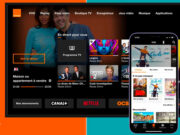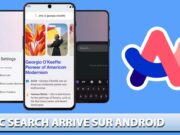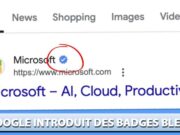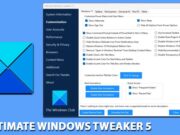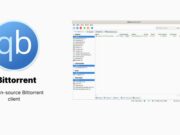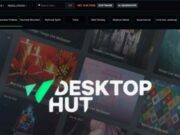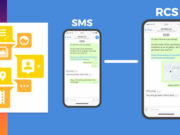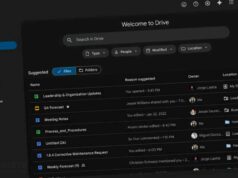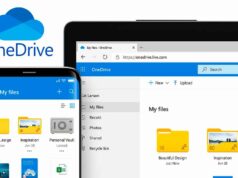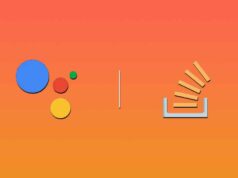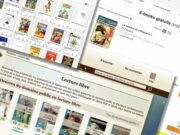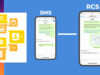Il arrive des fois ou vous devez envoyer des rapports, des documents ou des fichiers volumineux qui dépassent les 25Mo par courrier électronique, mais avec une telle taille de fichiers, vous risquez d’avoir des problèmes d’envoi via un simple mail classique d’où la nécessité de trouver d’autres solutions pratiques et sans échec d’envoi.
Parmi les solutions, il existe une option de partage de fichiers et documents dans la plupart des services Cloud que nous allons détailler ci-dessous comme Google Drive et OneDrive et d’autres services tiers dédiés pour l’envoi et le transfert des gros fichiers.
Nous commençons donc par ce qui est facile sans perdre du temps et de l’énergie, je parle de Gmail et l’intégration de son service Google Drive dans la messagerie.
#1. Envoyer de gros fichiers en pièces jointes par email via Gmail et Google Drive
Pour un envoi d’un simple mail avec quelques fichiers en pièces jointes, Gmail impose une limite dans la taille qui ne doit pas dépasser les 25 Mo seulement, et au-delàs de ce volume, vous ne pouvez plus envoyer directement le mail. Et dans des tels cas, vous êtes obligé d’utiliser le système intégré de Google Drive dans votre messagerie Gmail et c’est sans doute le moyen le plus rapide et efficace d’envoyer des fichiers volumineux en pièces jointes, si vous êtes bien sûr un utilisateur Gmail.
Et puisque Gmail et Google Drive sont deux services d’une même famille, Google a rendu la procédure plus simple que d’allumer un ordinateur, et tout ce que vous avez à faire est d’uploader et de joindre les fichiers volumineux depuis Google Drive dans votre Gmail (Nouveau Message).
1. Connectez-vous à votre boite de messagerie Gmail, et cliquer sur Nouveau Message pour composer votre email qui va contenir des fichiers volumineux.
2. En bas de la fenêtre de votre éditeur de mail, cliquez sur l’icône Google Drive (insérer des fichiers avec Drive), et cela va ouvrir une fenêtre Google Drive.
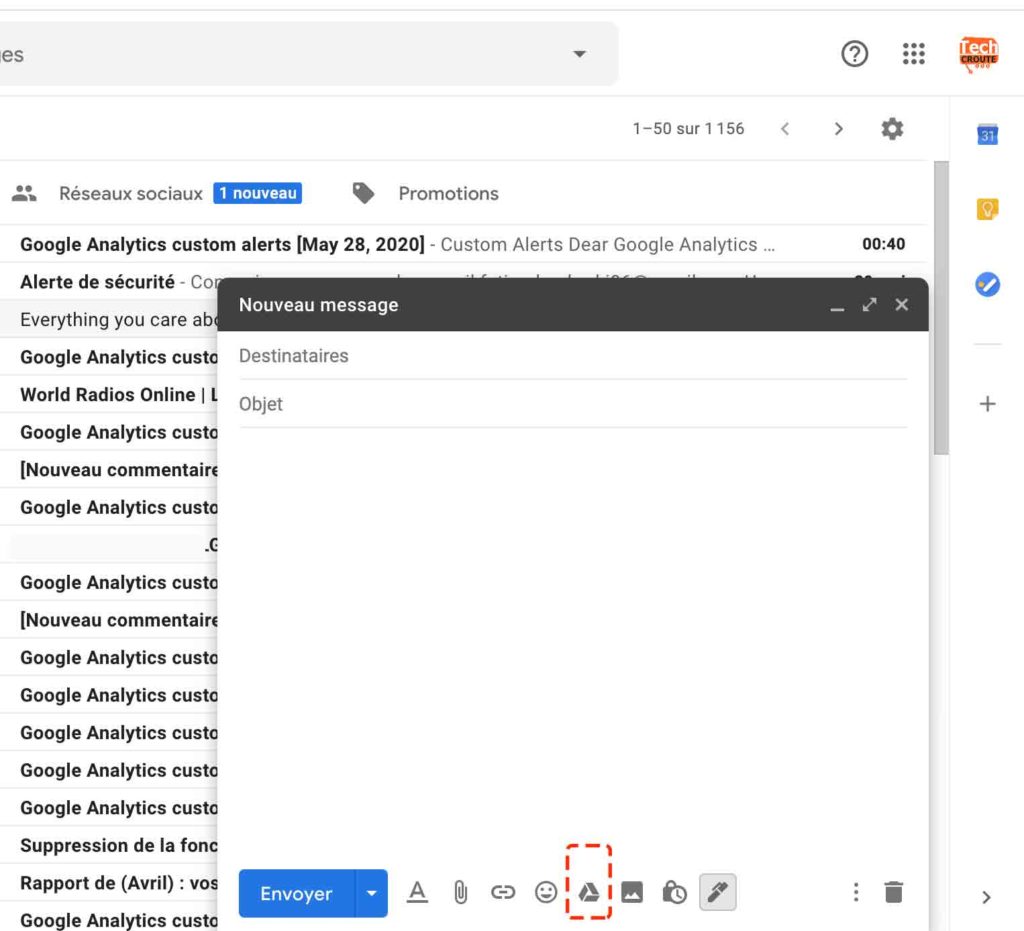
3. Dans cette fenêtre, vous aurez la possibilité de naviguer entre les fichiers disponibles dans votre compte Google Drive et vous pouvez aussi importer (Ajouter) des fichiers sur votre Drive pour les envoyer.
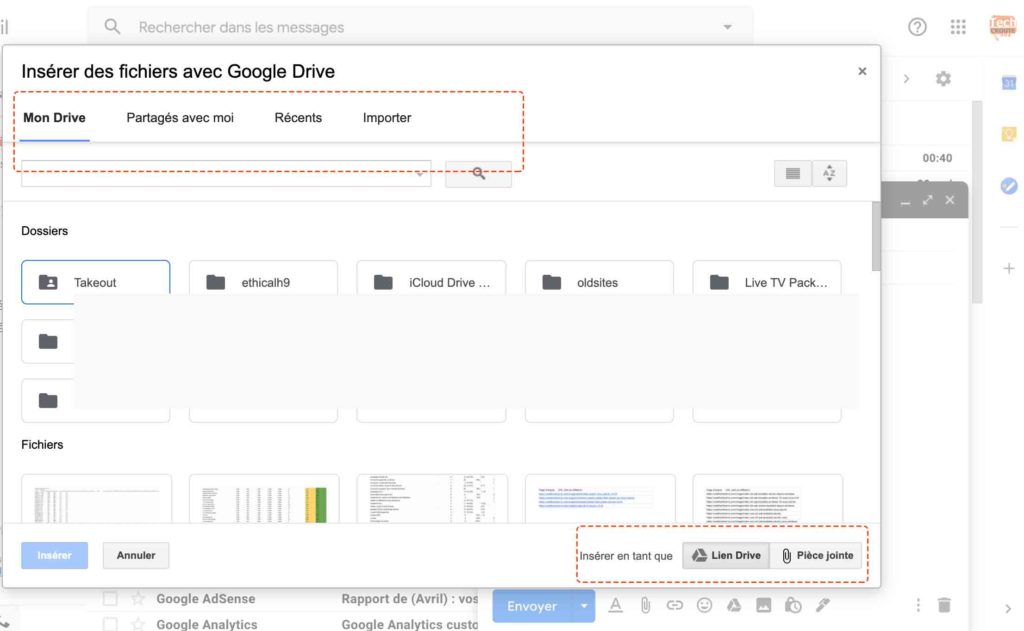
4. Sélectionnez votre fichier (fichier importé ou déjà disponible dans votre Drive), puis cliquez sur Insérer en tant que Lien Drive en bas de la fenêtre à droite.
5. Cela va régénérer un lien dans votre email que vous avez composé, un lien vers votre fichier Drive et qui sera accessible et téléchargeable par le destinataire de votre email.
#2. Envoyer de gros fichiers par email ou directement via Google Drive seulement
Il est aussi possible de partager des fichiers volumineux sans passer par Gmail mais directement depuis votre Google Drive, et pour cela il suffit de se rendre à votre espace Google Drive, puis importer les fichiers en question (fichiers ou dossiers ou tout un répertoire).
Une fois que c’est fait, sélectionnez le fichier ou le répertoire à partager, ensuite, en haut vous avez deux choix, soit de cliquer sur l’icône Lien (Obtenir le lien partageable), soit sur l’icône + (Partager).
1. 1er cas : Obtenir le lien partageable : Dans ce cas-là, vous allez obtenir un lien direct vers votre dossier ou fichier volumineux, copiez-le et envoyer le à votre destinataire via un simple mail, sms, WhatsApp ou Messenger.
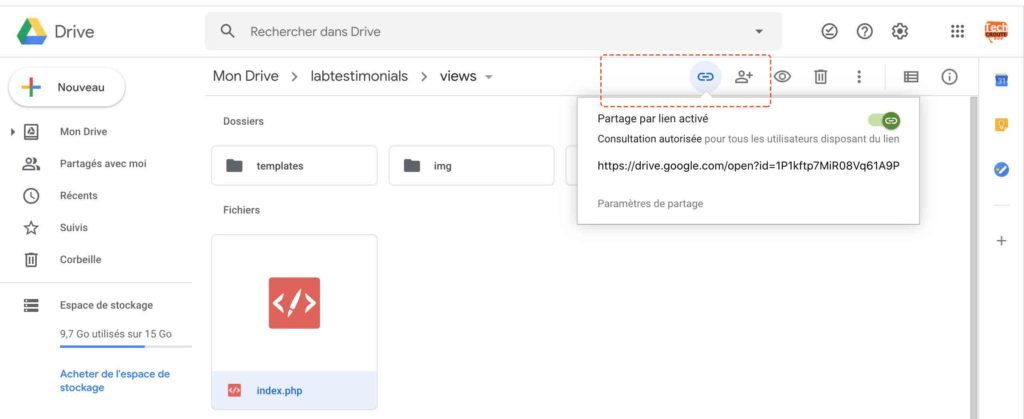
2. 2ieme cas : Partager : Dans ce cas, il suffit de rajouter les personnes dans le champ : Ajouter des personnes et des groupes (des adresses mail à ajouter) et Google drive informera les destinataires par mail comment consulter le fichier partagé avec eux.
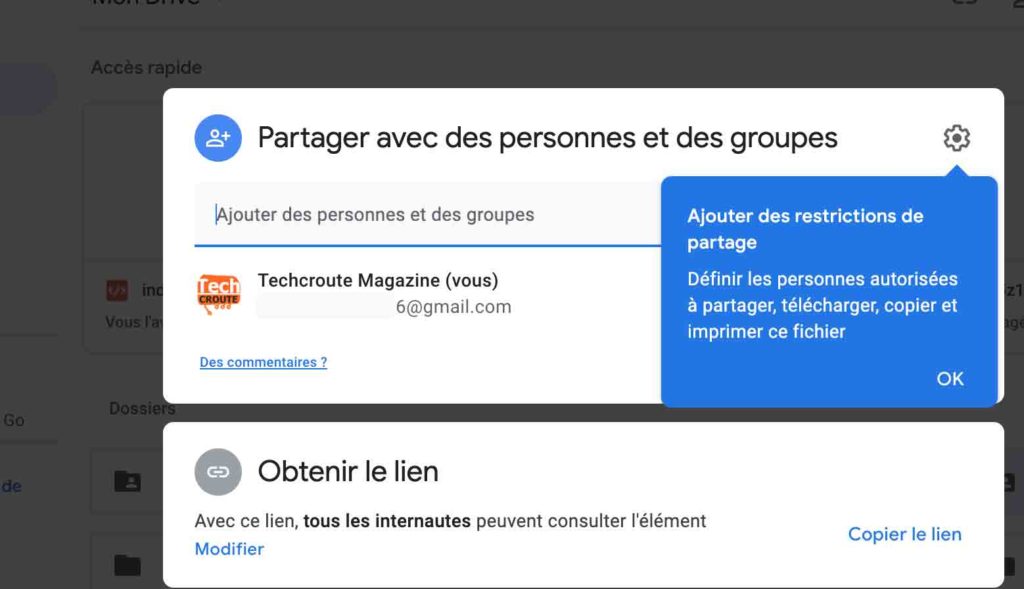
#3. Envoyer de gros fichiers directement via OneDrive
Le stockage en cloud sert à ce genre d’opérations, et en clair, vos données, au lieu d’être stockées sur vos disques durs ou mémoires, sont disponibles sur des serveurs distants et accessibles par internet par vous-même et par les personnes dont vous accorder l’accès.
Et pour la plupart des services Cloud, ils offrent généralement des quotas qui varient entre les 5Go à 20Go gratuitement, ce qui est très suffisant pour nous dans cet article dans le cas d’une solution pour envoyer par mail un fichier volumineux qui ne dépassera même 50Mo.
Et comme solution alternative à Gmail et Google Drive si vous n’êtes pas un utilisateur Google, il existe OneDrive de Microsoft qui fonctionne presque de la même manière que Google Drive.
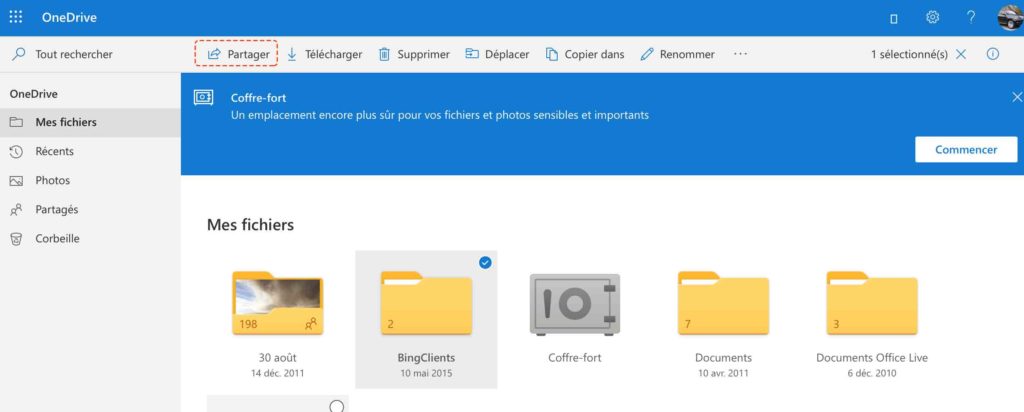
1. Connectez-vous donc à votre compte OneDrive
2. Sélectionnez le dossier ou le fichier à partager ou à envoyer à un destinataire
3. En haut, cliquez sur l’option Partager.
4. Une fenêtre s’ouvre avec deux options principales, Obtenir un lien direct du fichier en question, ou Envoyer un courrier au destinataire avec le lien en question.
5. Comme sur Google Drive, il est possible d’ajouter à votre fichier des autorisations (Mot de passe) et de permissions de modification ainsi qu’une date d’expiration, à votre fichier avant de le partager avec le destinataire.
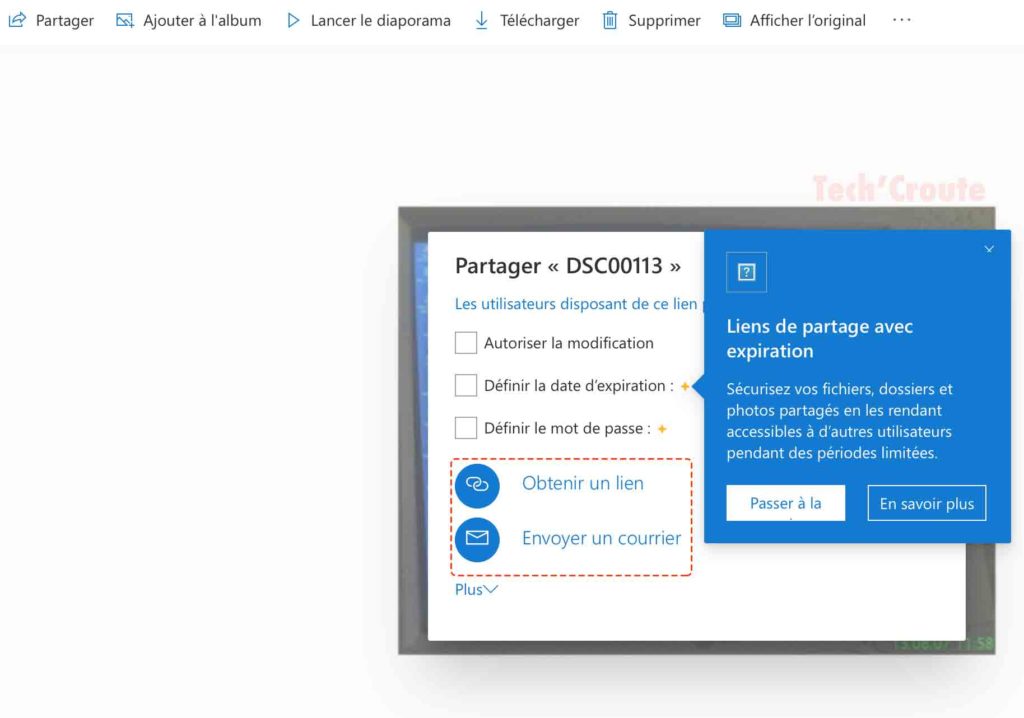
#4. Envoyer de gros fichiers directement via un service de transfert de fichiers
Le plus connu de ces services, je cite WeTransfer qui vous permet d’envoyer des gros fichiers à la limite de 2Go et pour cela, il suffit de se rendre sur le site, accepter ses conditions d’utilisation puis cliquer sur Ajouter vos fichiers, remplir le champ Envoyer à, Votre adresse email et un petit message pour le destinataire qui va avec le fichier. C’est tout !
De la même manière, vous pouvez aussi essayer pCloud Transfer qui vous permet l’envoi des fichiers d’une taille jusqu’à les 5Go.
#5. Firefox Send : Le nouveau service d’envoi et transfert des fichiers
Firefox Send est un autre service d’envoi et transfert des fichiers qui vous permet de partager des fichiers en toute sécurité depuis n’importe quel navigateur et aussi depuis Android en tant qu’application.
Le service vous donne plus de contrôle sur les fichiers partagés comme par exemple la possibilité de spécifier une date d’expiration de ce partage de fichier, le nombre de fois où il peut être téléchargé et la possibilité de le protéger par un mot de passe.
Vous serez donc en mesure d’envoyer des fichiers allant jusqu’à 1Go de taille sans le besoin de créer un compte et jusqu’à 2.5 Go si vous avez un compte.
Dans cet article, nous avons déjà présenté ce service : Firefox Send.